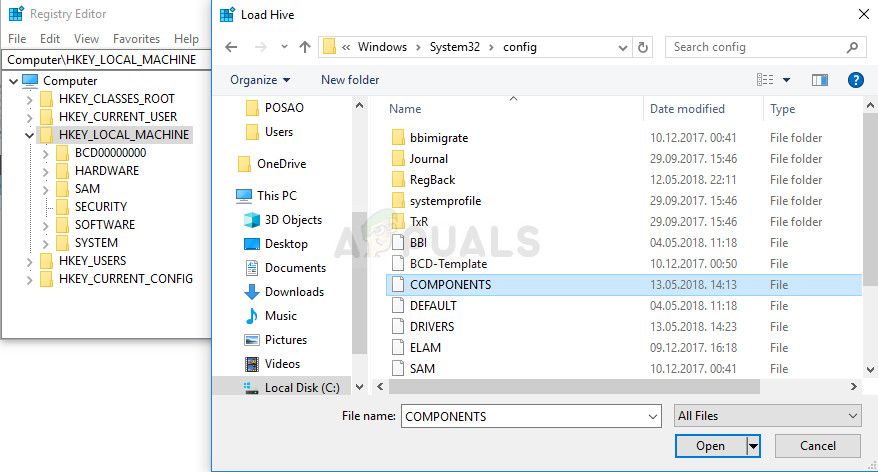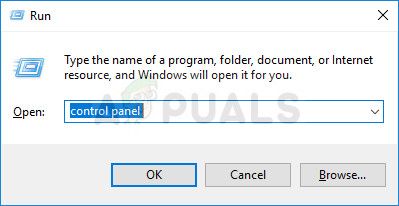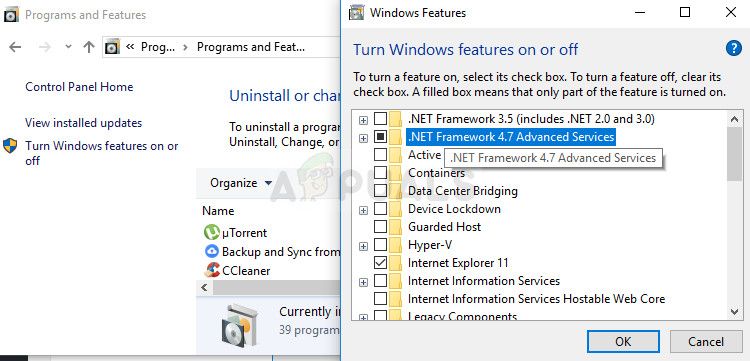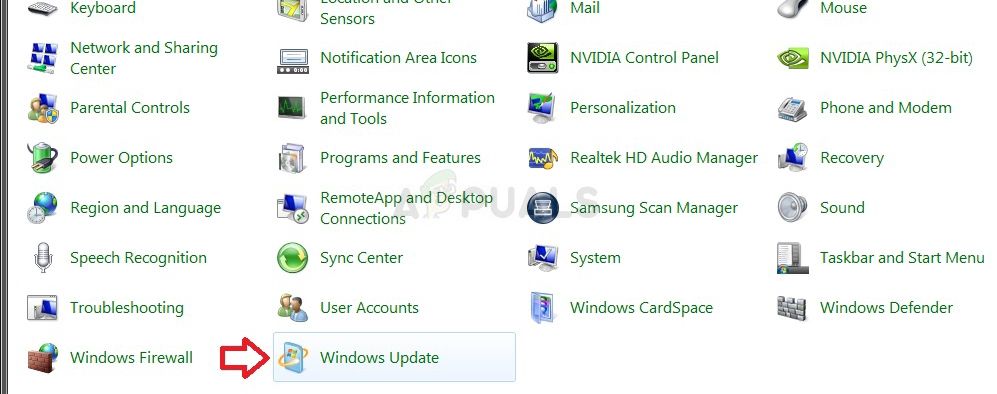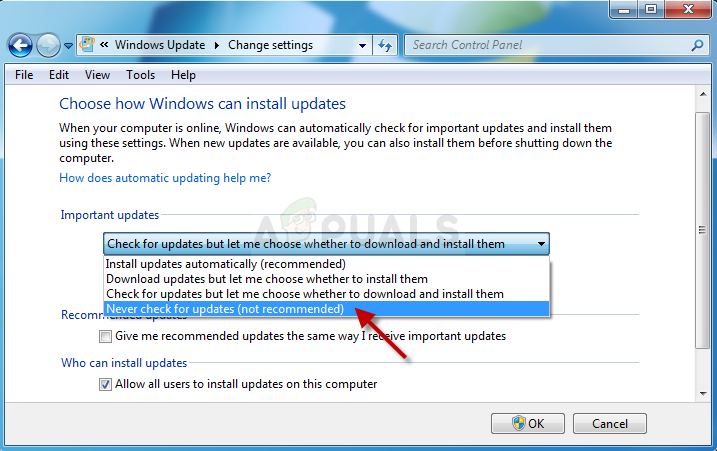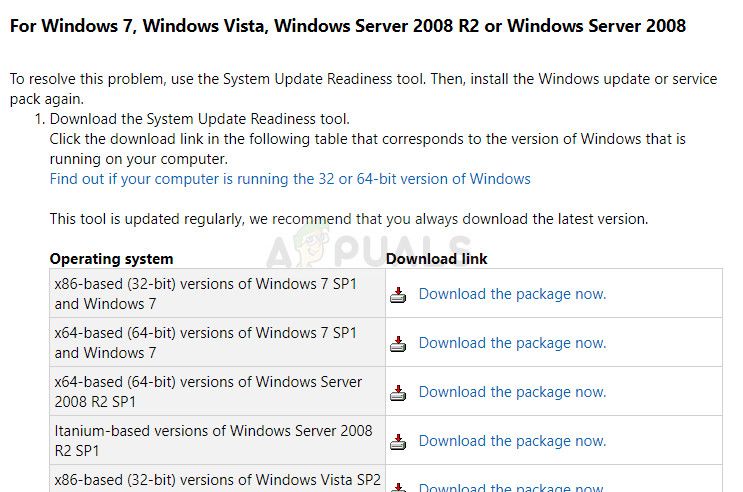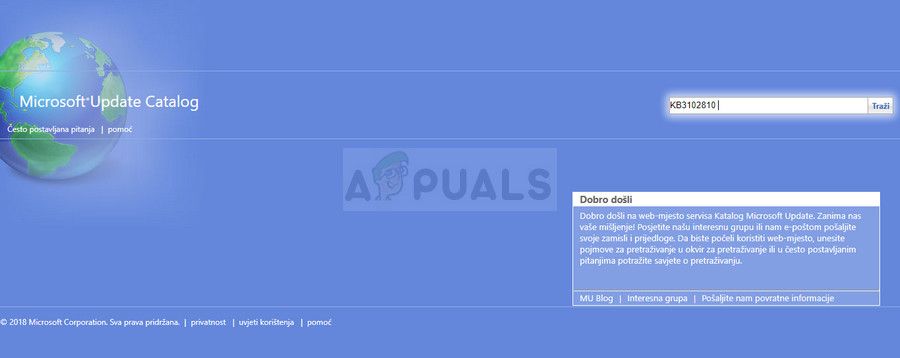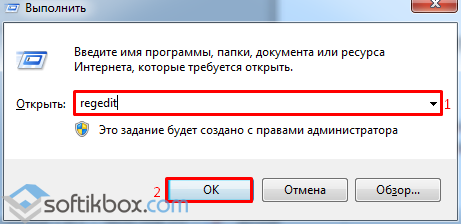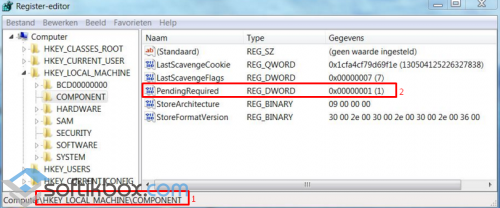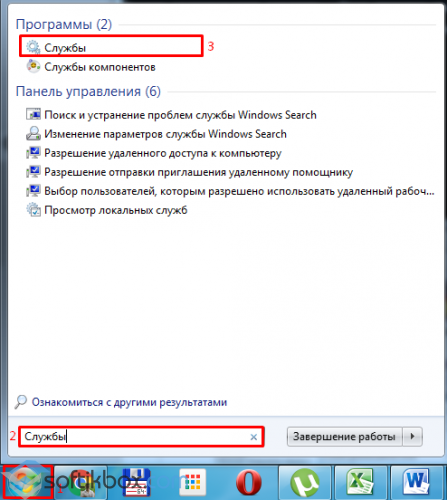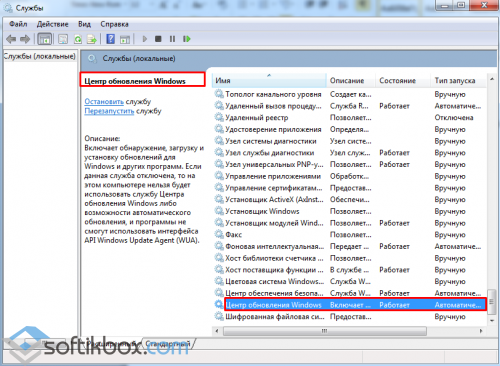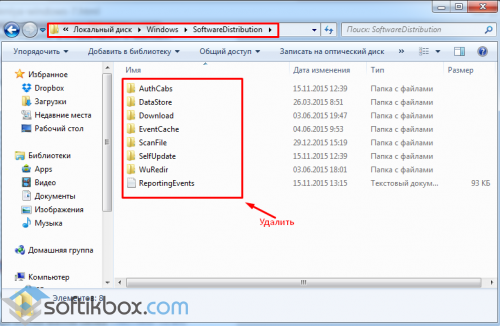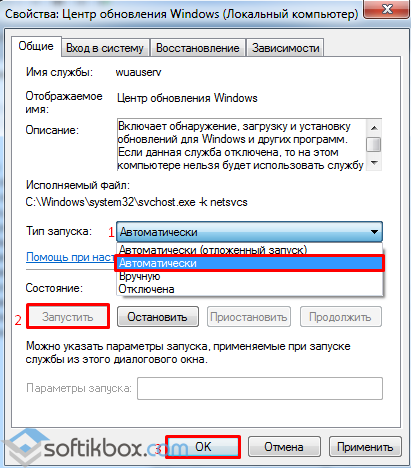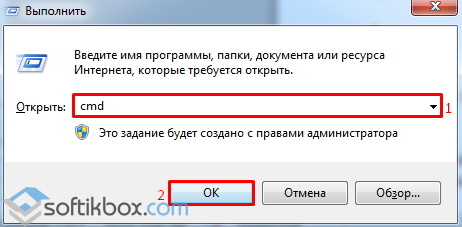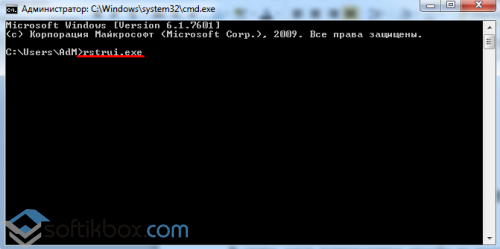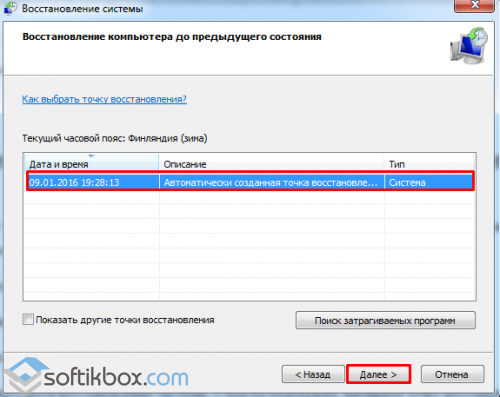код ошибки 80070308 при обновлении windows 7 как исправить
Исправляем ошибки установки обновлений Windows 7

Существует правило – если есть обновления, то есть и проблемы с их установкой. Давайте разберем, какие основные проблемы возникают при обновлении Windows 7 через Windows Server Update Services (WSUS) и как их исправить с наименьшими затратами.
Ошибка #1. Failed to find updates with error code 80244010
Эту ошибку вы практически гарантированно будете наблюдать на любой системе, впервые обратившейся к серверу WSUS. В WindowsUpdate.log также встретится предупреждение:
WARNING: Exceeded max server round trips
Причина проблемы в том, что список обновлений стал слишком большим, и клиент не может принять его за один заход. Подробности — blogs.technet.microsoft.com/sus/2008/09/18/wsus-clients-fail-with-warning-syncserverupdatesinternal-failed-0x80244010
Какое решение предлагает Microsoft? Если после ошибки запустить повторный поиск обновлений, то процесс загрузки метаданных продолжится с момента возникновения ошибки. Терпение господа, терпение. Три, пять попыток wuauclt /detectnow – и все образуется. Не забудьте при повторном поиске дождаться окончания предыдущего цикла поиска, иначе магия не сработает!
Ошибка #2. Не устанавливаются обновления Windows с ошибкой 0x80070308
Встречается эпизодически, и в одном случае из 100 у нее есть единственное и очень специфическое решение — удалить ключ
HKLM\Components\PendingRequired=1
Перезагрузиться. Здесь важно не переусердствовать, не следует удалять никакие другие ключи в этом разделе, даже если они вам очень не нравятся, потому что после этого обновления прекратят ставиться навсегда.
Ошибка #3. Все другие ошибки
Summary:
Seconds executed: 1164
Found 16 errors
Fixed 4 errors
Проблема заключается в том, что во время установки обновлений в системе могут появиться битые файлы. Что является причиной — неисправная сеть, диск, оперативная память, сам Windows Update – выяснить не получится, а исправить ошибки для установки последующих обновлений придется.
Как правило, повреждаются *.cat, *.mum, *.manifest файлы. У кого-то повреждаются *.dll, но я на практике не сталкивался. И вроде бы средство SURT должно само исправить ошибки, поскольку внутри него есть огромный каталог эталонных файлов. Только в последний раз SURT обновлялся в октябре 2014 года, а исправлений на операционную систему с тех пор вышло бесчисленное множество, и многих файлов в каталоге не хватает.
Ниже я опишу последовательность действий, необходимых для исправления ошибок установки обновлений на Windows 7 x64 с использованием SURT. Для редакции x86 просто потребуется другой пакет SURT из KB947821.
Последовательность действий будет следующая.
1. Запустить первый проход Windows6.1-KB947821-v34-x64.msu
Пользователя от работы отвлекать не потребуется, все сделаем удаленно. Создаем следующий командный файл и запускаем его:
где BUHWKS02 – целевая машина.
Когда скрипт отработает и встанет на паузу, проверяем %windir%\Logs\CBS\CheckSUR.log
Если ошибок не найдено – дело не в битых обновлениях.
Если он заканчивается
Summary:
Seconds executed: 1164
Found 16 errors
Fixed 4 errors
CSI Manifest All Zeros Total count: 6
CSI Catalog Corrupt Total count: 3
Fixed: CSI Catalog Corrupt. Total count: 3
CBS MUM Corrupt Total count: 3
CBS Catalog Corrupt Total count: 3
CSI Catalog Thumbprint Invalid Total count: 1
Fixed: CSI Catalog Thumbprint Invalid. Total count: 1
Unavailable repair files:
winsxs\manifests\wow64_microsoft-windows-gdi32_31bf3856ad364e35_6.1.7601.19091_none_c19fa2719495aca9.manifest
winsxs\manifests\amd64_microsoft-windows-capi2-weakcrypto_31bf3856ad364e35_6.1.7601.23290_none_5e936c9c5ce2e8e6.manifest
winsxs\manifests\wow64_microsoft-windows-gdi32_31bf3856ad364e35_6.1.7601.23290_none_c22840d8adb43043.manifest
winsxs\manifests\amd64_microsoft-windows-gdi32_31bf3856ad364e35_6.1.7601.19091_none_b74af81f6034eaae.manifest
winsxs\manifests\amd64_microsoft-windows-capi2-weakcrypto_31bf3856ad364e35_6.1.7601.19091_none_5e0ace3543c4654c.manifest
winsxs\manifests\amd64_microsoft-windows-gdi32_31bf3856ad364e35_6.1.7601.23290_none_b7d3968679536e48.manifest
servicing\packages\Package_2_for_KB3123479
то будем исправлять.
2. Копируем эталонные файлы на целевую машину
Microsoft предлагает нам длинную, путанную процедуру с извлечением хороших файлов из обновлений и размещением их в определенные каталоги средства SURT. При этом пути в статьях неверные. Где-то и вовсе рекомендуют подкладывать оригинальные msu файлы.
Самый простой и правильный вариант следующий — скопировать эталонные файлы с рабочей системы:
*.mum and *.cat из C:\Windows\servicing\Packages складываются в %windir%\Temp\CheckSUR\servicing\packages
*.manifest из C:\Windows\winsxs\Manifests складываются в %windir%\Temp\CheckSUR\winsxs\manifests\
Проблема в том, что битых файлов обычно десятки, и их очень сложно выбрать и скопировать. Тогда на помощь приходит следующий скрипт PowerShell (эталонной считается машина, с которой вы запускаете скрипт)
Как видите, скрипт прост и может быть легко заточен напильником под вашу инфраструктуру.
3. Запускаем второй проход Windows6.1-KB947821-v34-x64.msu
=================================
Checking System Update Readiness.
Binary Version 6.1.7601.22471
Package Version 26.0
2016-03-03 09:15
Checking Windows Servicing Packages
Checking Package Manifests and Catalogs
Checking Package Watchlist
Checking Component Watchlist
Checking Packages
Checking Component Store
Summary:
Seconds executed: 1435
No errors detected
Ошибка #4. Если SURT отработал нормально, а обновления все равно не ставятся
Попробуйте прибегнуть к старому приему – сбросить службу Windows Update в исходное состояние. Для этого необходимо удалить каталог %windir%\SoftwareDistribution.
Ошибка #5
Клиент исчезает из консоли WSUS. Любопытная ошибка, связанная с неправильным клонированием машин и задвоением (затроением и т.д.) идентификаторов клиентов. Решается так:
Ошибка #6
GetCookie failure, error = 0x8024400D, soap client error = 7, soap error code = 300, HTTP status code = 200
SyncUpdates failure, error = 0x80072EE2, soap client error = 5, soap error code = 0, HTTP status code = 200
Windows Update Client failed to detect with error 0x80072ee2
Ошибка связана с нехваткой ресурсов в AppPool WSUS. Решение — снять лимит на потребляемую память. Как это сделать — статья.
Коротко: Открываем IIS, Application Pools, WsusPool, Advanced Settings.
Параметр Private Memory Limit устанавливаем в 0.
Продолжение темы настройки WSUS — в моей следующей статье: https://habrahabr.ru/post/329440/
PS:
Многие ошибки решены в новом клиенте WSUS:
1. KB3125574 «Windows 7 post SP1 Convenience Rollup Update». Внимательно ознакомьтесь с разделом Known issues!
Предварительно необходимо установить KB3020369 «April 2015 servicing stack update for Windows 7 and Windows Server 2008 R2».
Гайд по устранению ошибки 80070308 при обновлении Windows
Пользователи различных версий ОС Windows могут сталкиваться с ошибкой 80070308. Возникает эта ошибка, как правило, во время установки обновлений для системы. Столкнулись с точно таким же кодом? Тогда вам жутко повезло, ведь сегодня мы рассмотрим с вами несколько методов решения этой ошибки.
Решение ошибки 80070308 при обновлении Windows
Сразу же хочется посоветовать вам выполнять нижеуказанные методы в том порядке, в котором они указаны. Начнем с чего-нибудь попроще и закончим уже «тяжелой артиллерией».
Метод №1 Отключите сторонний антивирус
Некоторые из вас многократно слышали, что антивирус может быть виновником в появлении различных проблем на ОС Windows. Антивирус легко может вызвать затруднения при обновлении системы. Отключите сторонний антивирус, если у вас такой установлен, а затем еще раз попробуйте запустить апдейт системы. На этот раз никакой ошибки 80070308 может и не быть.
Далее дважды кликните на загруженный установщик и следуйте инструкциям на экране. Закончили? Теперь нам нужно проверить, установились ли все необходимые компоненты. Нажмите Win+R и выполните значение control panel. Откройте раздел «Параметры и компоненты» и кликните на строчку «Включение и отключение компонентов Windows».
Теперь найдите в списке NET Framework 4.7. и убедитесь, что он отмечен, а если нет — отметьте. Сохраните изменения и перезагрузите компьютер. Попробуйте запустить обновление Windows и проверьте, была ли исправлена ошибка 80070308.
Метод №3 Восстановление системы
А не устанавливали ли вы что-то на компьютер перед обновление Windows? Возможно, это «что-то» как раз и мешает нормальному апдейту системы. К счастью, тут на выручку идет точка восстановления, которая автоматически создается ОС, когда вы что-то устанавливаете в нее.
Нажмите Win+R и выполните значение rstrui. Перед вами покажется окошко восстановление системы. Выберите в нем точку, на время создания которой с вашей Windows не наблюдалось никаких проблем, и запустите процесс восстановления. Знайте, что ваш ПК может перезагружаться — это нормально.
Как только система будет восстановлена, зайдите в Центр обновления Windows и проверьте наличие ошибки 80070308.
Метод №4 Сброс компонентов Центра обновления
Сброс компонентов Центра обновления Windows — самый сложный и эффективный метод для решения подобных проблем. На его выполнение вам потребуется некоторое время и много терпения. Итак, нажмите Win+R, впишите значение cmd и нажмите комбинацию Ctrl+Shift+Enter.
Открыв перед собой Командную строку, планомерно начинайте вводить в нее все нижеуказанные команды:
Да, ввести нужно буквально все команды. Как только закончите, откройте Центр обновления Windows и запустите автоматический апдейт системы. На этот раз ошибка 80070308 определенно должна была исчезнуть.
Как быть, если после обновления Windows 7 появилась ошибка 80070308?

Способ № 1: Исправление проблем в редакторе реестра
После появления на экране монитора сообщения об ошибке 80070308 при установке обновления для Windows 7, в первую очередь, нужно проверить реестр системы. Сделать это можно так:
Способ № 2: Выполняем проверку и отладку системы
Справиться с ошибкой 80070308 можно также с помощью сканирования и автоматической отладки работы операционной системы. Для этого указанным выше способом входим в утилиту «Выполнить», прописываем для нее команду sfc /scannow и жмем на клавиатуре Enter. В результате запустится процесс проверки Windows 7 на наличие ошибок и отладки ее работы:
После того как сканирование системы завершится, перезагружаем компьютер и повторно скачиваем апдейт.
Способ № 3: Отладка с помощью настройки службы
Справиться с ошибкой 80070308 на компьютерах с ОС Windows 7 можно также с помощью настройки соответствующей службы системы. В этом случае очередность действий будет такой:
В результате операционка обновится в автоматическом режиме, минуя все сообщения об ошибках.
Способ № 4: Откат операционной системы
Если ни один из указанных выше способов не сработал, для отладки работы ОС Windows 7 можно воспользоваться предусмотренной для нее компанией Microsoft функцией восстановления системы. Для этого:
Как показывает практика, ошибка 80070308 в результате таких настроек должна исчезнуть.
Исправлено: Windows Update Error Code 80070308 —
Для именования всех кодов ошибок обновления Windows, безусловно, потребуется полная страница, просто назовите их все по одному, и методы решения одного или другого сильно различаются. Самая большая проблема, связанная с кодами ошибок обновления Windows, заключается в том, что ошибка возникает из-за разных причин в разных сценариях, и вы никогда не знаете, какой из них относится к вашей ситуации.
Что касается кода ошибки 80070308, мы собрали несколько рабочих решений и соединили их в статье, чтобы показать, что проблему можно легко решить. Убедитесь, что вы следуете всей статье различными способами.
Решение 1. Используйте восстановление системы
Этот метод звучит как последнее средство, но восстановление компьютера до точки восстановления непосредственно перед тем, как возникла ошибка, определенно будет легким процессом, учитывая тот факт, что множество точек восстановления создаются автоматически, как только вы что-то устанавливаете.
Убедитесь, что вы восстановили компьютер до точки восстановления до того, как возникла ошибка, которая вернет исходную версию без ошибок.
Чтобы узнать, как выполнить эту операцию, ознакомьтесь с нашей статьей на эту тему.
Решение 2. Попробуйте следующую настройку реестра
Следующая настройка реестра довольно проста в обработке и требует лишь небольшой части вашего времени. Еще лучше то, что этот метод помог бесчисленным пользователям, которые боролись с кодом ошибки! Это один из тех специфичных для кода ошибки методов, который просто работает для этого.
Прежде чем приступить к использованию этого решения, рекомендуется закрыть все работающие программы, и рекомендуется создать резервную копию реестра, на случай, если что-то пойдет не так во время редактирования. Сделайте резервную копию вашего реестра, следуя инструкциям в нашей статье.
Заметка: Некоторые пользователи сообщают, что в HKEY_LOCAL_MACHINE отсутствует ключ компонентов. Это можно легко решить, фактически добавив этот ключ в реестр вручную. Это можно выполнить, выполнив следующие действия:
% windir% >> System32 >> config (обычно C >> Windows >> System32 >> config)
Заметка: Если вы используете версию Windows, отличную от Windows 10, последняя версия может отличаться, которую также следует установить.
Решение 4. Установите некоторые исправления и обновления вручную
Если вы долго боретесь с этой проблемой, весьма вероятно, что вы отстали в большом количестве обновлений, и поэтому важно, чтобы вы тщательно следовали приведенным ниже инструкциям. Убедитесь, что на вашем компьютере не запущены обновления, касающиеся сторонних приложений, и не запущены ресурсоемкие процессы.
Если вы работаете в Windows 7, обязательно отключите функцию автоматического обновления, выполнив следующие действия:
Теперь давайте перейдем к делу.
Решение 5. Сброс компонентов Центра обновления Windows
Самое длинное и самое передовое решение почти всегда самое безопасное, и оно обеспечивает большой процент подобных сценариев.
Поскольку вы собираетесь редактировать реестр, рекомендуем вам ознакомиться с этой статьей, чтобы безопасно создать резервную копию реестра и избежать дальнейших проблем. Затем вы можете выполнить действия, описанные в решении 2 0x800706b5 сбросить компоненты Центра обновления Windows.
Решение 6. Избавьтесь от Norton Antivirus
Бесплатные антивирусные инструменты могут быть весьма полезны, и они могут выполнять свою работу по защите вашего компьютера, но иногда они просто не ладят с другими вещами на вашем компьютере. Например, некоторые пользователи сообщают, что это была бесплатная версия Norton, которая вызвала ту же ошибку на их компьютерах, и единственный способ ее исправить — удалить Norton. Следуйте инструкциям в этом удаления антивирусного программного обеспечения, чтобы избавиться от вашего AV.
Как исправить ошибку обновления 80070308 в Windows 7?
Загрузка обновлений для операционной системы Windows 7 является достаточно простой и не вызывает вопросов у пользователей. А вот установка, которая не всегда заканчивается успехом, может вызвать панику. Одной из распространённых ошибок Windows 7, возникнувшей в результате некорректного обновления, является 80070308. Как же её исправить и вернуть к работоспособности операционную систему?
Решаем проблему с помощью редактора реестра
Если во время обновления системы появилось сообщение с указанием кода ошибки 80070308, стоит выполнить следующие действия.
Жмём «Win+R» и вводим «regedit».
Откроется редактор реестра. Переходим по ветке «HKEY_LOCAL_MACHINE», «COMPONENTS» и удаляем файл «PendingRequired».
Перезагружаем компьютер, чтобы изменения вступили в силу. После открываем «Панель управления», «Система и безопасность», «Центр обновления Windows» и запускаем установку обновлений повторно.
Сканируем систему на наличие ошибок
Сбой обновления может произойти из-за некорректной загрузки файла или его повреждения. Также система может иметь повреждённые системные файлы, что также является причиной сбоя обновления. Поэтому запускаем командную строку с правами администратора и вводим «sfc /scannow».
После проверки перезагружаем ПК и пробуем запустить обновление.
Отладка системы
Исправить ошибку 80070308 можно с помощью настройки специальной службы. Для этого жмём «Пуск» и в поисковую строку вводим запрос «Службы».
Находим «Центр обновления Windows».
Сворачиваем службу. Открываем «Мой компьютер», далее диск С, папку «Windows», «SoftwareDistribution». Удаляем все папки и файлы, которые в ней находятся.
Теперь разворачиваем окно «Службы» и запускаем «Центр обновления Windows». Для этого кликаем на службу, в новом окне выбираем «Автоматически» и «Запустить».
Переходим в «Центр обновления…» и запускаем процесс.
Восстановление системы
В случае, когда вышеуказанные способы не помогли решить проблему, стоит запустить восстановление системы. Для этого жмём «Win+R» и вводим «cmd».
Вводим команду «rstrui.exe».
Запустится восстановление системы. Следуем подсказкам, выбираем точку восстановления.
По завершении процесса, пробуем вновь запустить установку обновлений.